 前章ではメインウィンドウに直接アップダウンコントロールを作りました。
しかし、実際にはダイアログボックス上に作ることが多いと思われます。
前章ではメインウィンドウに直接アップダウンコントロールを作りました。
しかし、実際にはダイアログボックス上に作ることが多いと思われます。
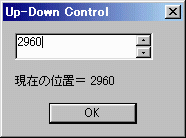 今回は、ダイアログボックス上にアップダウンコントロールを配します。
この数値を変化させるとダイアログボックス上のスタティックコントロール
にリアルタイムに現在の位置が表示されます。また、親ウィンドウにも
表示されます。
今回は、ダイアログボックス上にアップダウンコントロールを配します。
この数値を変化させるとダイアログボックス上のスタティックコントロール
にリアルタイムに現在の位置が表示されます。また、親ウィンドウにも
表示されます。ダイアログを閉じても、次回ダイアログを出すと前回の位置を表示します。
では、プログラムを見てみましょう。
リソースエディタでダイアログボックスをデザインします。 この時、アップダウンコントロールのプロパティは
に設定して下さい。その他のコントロール類のプロパティは 次のリソース・スクリプトを参考にしてください。1.方向は「垂直方向」、配置は「右端」 2.「数値の自動表示」「桁区切りなし」「ワードラップ」「方向キー」にチェック
CreateUpdownControl関数でアップダウンコントロールを作る時と比較してみてください。 格段に簡単になっていると思われます。//updwn02.rcの一部 ///////////////////////////////////////////////////////////////////////////// // // Menu // MYMENU MENU DISCARDABLE BEGIN POPUP "ファイル(&F)" BEGIN MENUITEM "終了(&X)", IDM_END END POPUP "オプション(&O)" BEGIN MENUITEM "ダイアログを出す(&D)", IDM_DLG END END ///////////////////////////////////////////////////////////////////////////// // // Dialog // MYDLG DIALOG DISCARDABLE 0, 0, 103, 75 STYLE DS_MODALFRAME | DS_CENTER | WS_POPUP | WS_CAPTION | WS_SYSMENU CAPTION "Up-Down Control" FONT 9, "MS Pゴシック" BEGIN DEFPUSHBUTTON "OK",IDOK,26,54,50,14 EDITTEXT IDC_EDIT1,7,7,79,18,ES_AUTOHSCROLL CONTROL "Spin1",IDC_SPIN1,"msctls_updown32",UDS_WRAP | UDS_SETBUDDYINT | UDS_ALIGNRIGHT | UDS_ARROWKEYS | UDS_NOTHOUSANDS,86,7,9,18 LTEXT "現在の位置=",IDC_STATIC,7,35,42,8 LTEXT "",IDC_STATIC1,50,35,36,8 END
親ウィンドのクライアント領域で表示文字が表示されるのがrcの矩形部分です。// updwn02.cpp #ifndef STRICT #define STRICT #endif #include <windows.h> #include <commctrl.h> #include "resource.h" LRESULT CALLBACK WndProc(HWND, UINT, WPARAM, LPARAM); LRESULT CALLBACK MyDlgProc(HWND, UINT, WPARAM, LPARAM); ATOM InitApp(HINSTANCE); BOOL InitInstance(HINSTANCE, int); char szClassName[] = "updow02"; //ウィンドウクラス HINSTANCE hInst; RECT rc = {10, 10, 150, 30}; char szStr[64];
いつもと同じですが、親ウィンドウの大きさは小さめにしてあります。int WINAPI WinMain(HINSTANCE hCurInst, HINSTANCE hPrevInst, LPSTR lpsCmdLine, int nCmdShow) { MSG msg; hInst = hCurInst; if (!InitApp(hCurInst)) return FALSE; if (!InitInstance(hCurInst, nCmdShow)) return FALSE; while (GetMessage(&msg, NULL, 0, 0)) { TranslateMessage(&msg); DispatchMessage(&msg); } return msg.wParam; } //ウィンドウ・クラスの登録 ATOM InitApp(HINSTANCE hInst) { WNDCLASSEX wc; wc.cbSize = sizeof(WNDCLASSEX); wc.style = CS_HREDRAW | CS_VREDRAW; wc.lpfnWndProc = WndProc; //プロシージャ名 wc.cbClsExtra = 0; wc.cbWndExtra = 0; wc.hInstance = hInst;//インスタンス wc.hIcon = LoadIcon(NULL, IDI_APPLICATION); wc.hCursor = LoadCursor(NULL, IDC_ARROW); wc.hbrBackground = (HBRUSH)GetStockObject(WHITE_BRUSH); wc.lpszMenuName = "MYMENU"; //メニュー名 wc.lpszClassName = (LPCSTR)szClassName; wc.hIconSm = LoadIcon(NULL, IDI_APPLICATION); return (RegisterClassEx(&wc)); } //ウィンドウの生成 BOOL InitInstance(HINSTANCE hInst, int nCmdShow) { HWND hWnd; hWnd = CreateWindow(szClassName, "猫でもわかるUp-Down Control", //タイトルバーにこの名前が表示されます WS_OVERLAPPEDWINDOW, //ウィンドウの種類 CW_USEDEFAULT,//X座標 CW_USEDEFAULT,//Y座標 170,//幅 90,//高さ NULL, //親ウィンドウのハンドル、親を作るときはNULL NULL, //メニューハンドル、クラスメニューを使うときはNULL hInst, //インスタンスハンドル NULL); if (!hWnd) return FALSE; ShowWindow(hWnd, nCmdShow); UpdateWindow(hWnd); return TRUE; }
WM_CREATEが来たら、コモンコントロールを初期化します。//ウィンドウプロシージャ LRESULT CALLBACK WndProc(HWND hWnd, UINT msg, WPARAM wp, LPARAM lp) { int id; INITCOMMONCONTROLSEX ic; HDC hdc; PAINTSTRUCT ps; char szMainStr[256]; switch (msg) { case WM_CREATE: ic.dwSize = sizeof(INITCOMMONCONTROLSEX); ic.dwICC = ICC_UPDOWN_CLASS; InitCommonControlsEx(&ic); strcpy(szStr, "0"); break; case WM_COMMAND: switch (LOWORD(wp)) { case IDM_END: SendMessage(hWnd, WM_CLOSE, 0, 0); break; case IDM_DLG: DialogBox(hInst, "MYDLG", hWnd, (DLGPROC)MyDlgProc); break; } break; case WM_PAINT: hdc = BeginPaint(hWnd, &ps); wsprintf(szMainStr, "現在の位置=%s", szStr); DrawText(hdc, szMainStr, -1, &rc, DT_LEFT); EndPaint(hWnd, &ps); break; case WM_CLOSE: id = MessageBox(hWnd, "終了してもよいですか", "終了確認", MB_YESNO | MB_ICONQUESTION); if (id == IDYES) { DestroyWindow(hWnd); } break; case WM_DESTROY: PostQuitMessage(0); break; default: return (DefWindowProc(hWnd, msg, wp, lp)); } return 0; }
メニューのIDM_DLGが来たらダイアログボックスを出します。
WM_PAINTメッセージが来たらwsprintf関数でszMainStrに「現在の位置=*」 (*はszStr)の文字列をコピーして、これを矩形rcに表示します。
ダイアログボックスのプロシージャです。//ダイアログボックスのプロシージャ LRESULT CALLBACK MyDlgProc(HWND hDlg, UINT msg, WPARAM wp, LPARAM lp) { static HWND hUpdown, hEdit, hStatic1, hParent; static int nNo; char szNo[8]; switch (msg) { case WM_INITDIALOG: hUpdown = GetDlgItem(hDlg, IDC_SPIN1); hEdit = GetDlgItem(hDlg, IDC_EDIT1); hStatic1 = GetDlgItem(hDlg, IDC_STATIC1); hParent = GetParent(hDlg); SendMessage(hUpdown, UDM_SETBUDDY, (WPARAM)hEdit, 0); SendMessage(hUpdown, UDM_SETRANGE32, (WPARAM)0, (LPARAM)3000); SendMessage(hUpdown, UDM_SETPOS, 0, (LPARAM)MAKELONG((short)nNo, 0)); wsprintf(szNo, "%d", nNo); SetWindowText(hStatic1, szNo); return TRUE; case WM_COMMAND: switch (LOWORD(wp)) { case IDOK: case IDCANCEL: EndDialog(hDlg, IDOK); return TRUE; } if (lp == (LPARAM)hEdit && HIWORD(wp) == EN_CHANGE) { nNo = (int)SendMessage(hUpdown, UDM_GETPOS, 0, 0); wsprintf(szStr, "%d", nNo); SetWindowText(hStatic1, szStr); InvalidateRect(hParent, &rc, TRUE); return TRUE; } return FALSE; } return FALSE; }
WM_INITDIALOGメッセージが来たら、アップダウンコントロール(スピンコントロール、 スピンボタンコントロールなどとも言います)、エディットコントロール、スタティック コントロール(数値表示用)、親ウィンドウのハンドルをstatic変数に取得します。
次にUDM_*メッセージを使ってアップダウンコントロールの設定を行います。
アップダウンコントロールのバディウィンドウをセットします。UDM_SETBUDDY wParam = (WPARAM) (HWND) hwndBuddy; lParam = 0;
hwndBuddyには、バディウィンドウのハンドルを指定します。
アップダウンコントロールの範囲を設定します。なお、新しいコモンコントロール (Ver4.71以降)ではUDM_SETRANGE wParam = 0; lParam = (LPARAM) MAKELONG((short) nUpper, (short) nLower);
が使えます。こちらの方が簡単ですね。UDM_SETRANGE32 wParam = (WPARAM)(int) iLow; lParam = (LPARAM)(int) iHigh;
アップダウンコントロールの位置をセットします。UDM_SETPOS wParam = 0; lParam = (LPARAM) MAKELONG((short) nPos, 0);
さて、アップダウンコントロールの位置が変化すると、エディットコントロールの 表示が変化します。前回はWM_VSCROLLを処理しましたが、EN_CHANGE通知メッセージを 処理してもよいと考えられます。そうするとアップダウンコントロールを クリックして位置を変えた時ばかりか、直接エディットコントロールに 数値を入力した場合も検出できます。EN_CHANGE通知メッセージは 第68章でちょっとだけでてきました。
エディットコントロールのテキストが変えられた時にWM_COMMANDメッセージを 通して親に送られます。EN_CHANGE idEditCtrl = (int) LOWORD(wParam); //エディットコントロールのID hwndEditCtrl = (HWND) lParam;// エディットコントロールのハンドル
EN_CHANGE通知メッセージが送られてきたら、スタティックコントロールに現在の アップダウンコントロールの位置を表示します。
現在のアップダウンコントロールの位置を取得します。UDM_GETPOS wParam = 0; lParam = 0;
次に親ウィンドウのrc領域を再描画します。
今回もそんなに難しくはありませんでした。ウィンドウの 親子関係、通知メッセージの取り扱いなどに注意して下さい。
Update 29/May/1999 By Y.Kumei